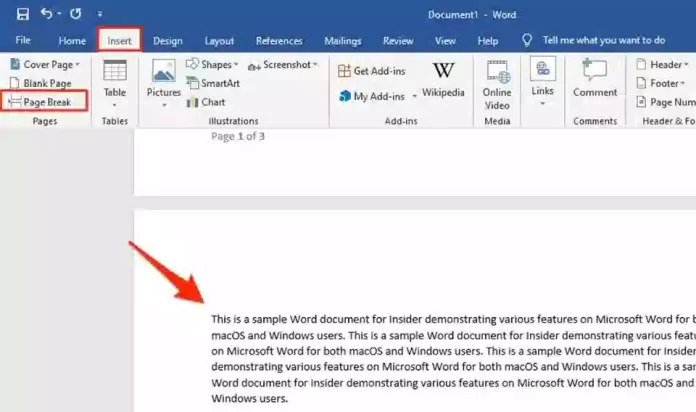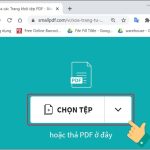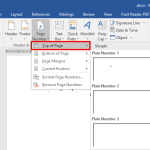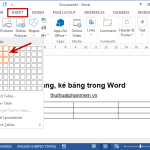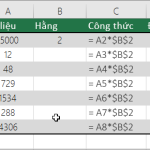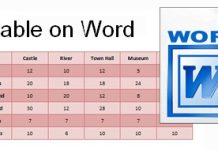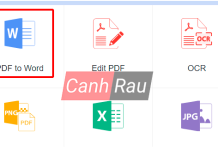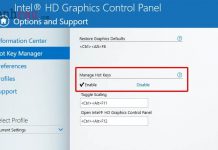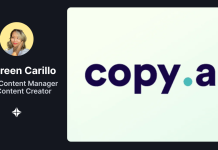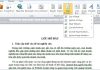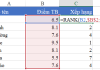Bạn đang làm việc trên Microsoft Word và muốn thêm một trang mới vào tài liệu của mình? Trong bài viết này, chúng ta sẽ tìm hiểu cách chèn trang trống trong Microsoft Word một cách đơn giản và nhanh chóng.
Phương pháp 1: Cách thêm 1 trang trong Word
Đầu tiên, hãy di chuyển con trỏ chuột đến vị trí trong tài liệu mà bạn muốn chèn trang mới. Sau đó, hãy làm theo các bước dưới đây:
Bước 1: Chọn tab “Insert” trên thanh công cụ của Microsoft Word.
Bước 2: Nhấn vào “Blank Page”.
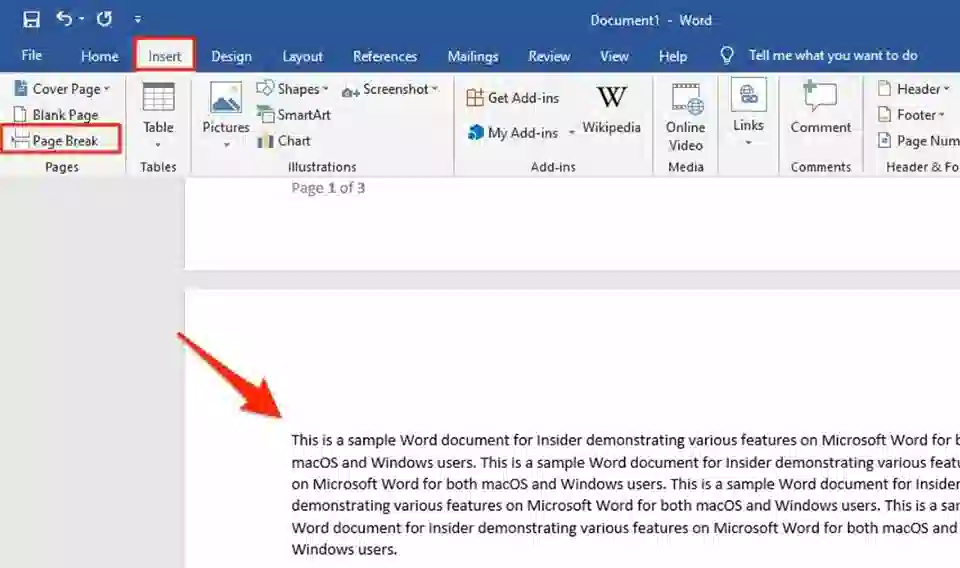
Đơn giản như vậy! Microsoft Word sẽ tự động chèn một trang trống vào vị trí con trỏ chuột của bạn trong tài liệu.
Phương pháp 2: Chèn nhiều dấu ngắt dòng để tạo trang trống mới
Ngoài phương pháp trên, bạn cũng có thể tạo một trang trống hoàn toàn mới bằng cách chèn nhiều dấu ngắt dòng. Hãy làm theo các bước sau:
Bước 1: Di chuyển con trỏ chuột đến vị trí trong tài liệu mà bạn muốn chèn trang mới.
Bước 2: Nhấn phím “Enter” cho đến khi bạn tạo đủ số dòng ngắt dòng để tạo thành một trang trống. Khi làm như vậy, bạn sẽ có một trang trống hoàn chỉnh trong tài liệu Microsoft Word của bạn, bắt đầu từ vị trí con trỏ chuột.
Việc chèn trang mới trong Microsoft Word chưa bao giờ đơn giản đến thế! Bạn có thể áp dụng một trong hai phương pháp trên để chèn trang trống vào tài liệu của mình.